
Poista avainniput tietojesi suojaamiseksi.
Kuvan luotto: Applen luvalla
Keychain Access on Mac OS X: n sisäänrakennettu apuohjelma, joka tallentaa salasanasi, sertifikaatit ja muut arkaluontoiset tiedot turvallisesti. Et kuitenkaan ehkä halua käyttää Keychain Accessia, jos jollakin muulla on käyttäjätilisi salasana. Et voi poistaa tai poistaa käytöstä avainnippujen käyttöä kokonaan, mutta voit poistaa yksittäisiä avainnippuja ja avaimia. Poistamalla jokaisen avaimenperän tai avaimen voit estää ketään pääsemästä käsiksi arkaluontoisiin tietoihisi, jos he joskus kirjautuvat käyttäjätilillesi.
Vaihe 1

Siirry Apuohjelmat-kansioon.
Kuvan luotto: Applen luvalla
Avaa Finderin Applications-kansion Apuohjelmat-kansio.
Päivän video
Vaihe 2
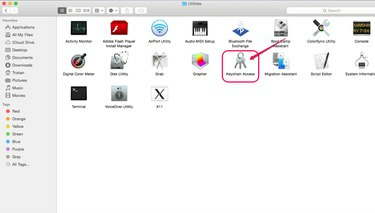
Siirry kohtaan Keychain Access.
Kuvan luotto: Applen luvalla
Kaksoisnapsauta "Keychain Access".
Vaihe 3

Avaa asetusten lukitus.
Kuvan luotto: Applen luvalla
Napsauta näytön vasemmassa yläkulmassa olevaa lukkokuvaketta avataksesi pääsyn Avainnipun asetuksiin.
Vaihe 4
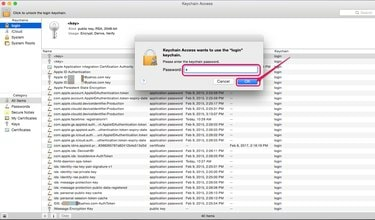
Kirjoita salasana.
Kuvan luotto: Applen luvalla
Anna käyttäjän kirjautumissalasana ja napsauta "OK".
Vaihe 5
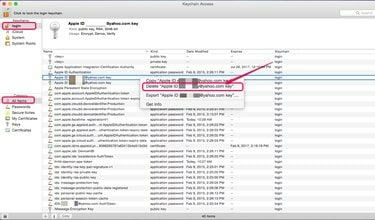
Poista avain.
Kuvan luotto: Applen luvalla
Valitse avaimenperä Avaimenperät-valikosta. Valitse esimerkiksi "kirjautuminen" päästäksesi avaimiin, jotka tallentavat sisäänkirjautumistiedot. Valitse Luokka-kohdasta avaimenperän tietojen luokka, jonka haluat näyttää. Napsauta hiiren kakkospainikkeella avainta, jota haluat muokata, ja valitse "Poista XYZ-avain", jossa XZY on avaimen nimi.
Vaihe 6

Poista useita avaimia kerralla.
Kuvan luotto: Applen luvalla
Napsauta hiiren kakkospainikkeella yhtä avainnipusta ja napsauta "Poista avainnipu "XYZ"" poistaaksesi kaikki avainnipun tiedot kerralla, missä "XYZ" on avainnipun nimi. Vaihtoehtoisesti napsauta avaimenperää ja valitse "Poista avainnippu "XYZ"" avattavasta Tiedosto-valikosta.
Vaihe 7

Poista avainnippu.
Kuvan luotto: Applen luvalla
Valitse "Poista viittaukset", jos haluat poistaa avainnipun Keychain Accessista, mutta säilyttää tiedostoihin tallennetut tiedot. Jos haluat myöhemmin palauttaa avainnipun, tee se avainnipun salasanalla. Poistaaksesi avainnipun tiedot pysyvästi, valitse "Poista viittaukset ja tiedostot".
Kärki
Estä avainnippujen synkronointi iCloudin kanssa siirtymällä iCloudiin Järjestelmäasetuksissa. Poista Tilitiedot-kohdasta Salli hyväksyminen suojakoodilla ja poista Avainnipu käytöstä kaikilla laitteillasi.




